 |
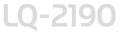 |
|
||
 |
||||
Uso de EPSON Status Monitor 3
EPSON Status Monitor 3 le permite supervisar el estado de la impresora y recibir avisos cuando se produzcan errores, al tiempo que también le ofrece sugerencias para solucionar problemas.
EPSON Status Monitor 3 está disponible si:
La impresora está conectada directamente al ordenador principal a través del puerto paralelo [LPT1] o del puerto USB.
El sistema está configurado para admitir la comunicación bidireccional.
EPSON Status Monitor 3 está instalado cuando la impresora está conectada directamente y se instala el controlador de la impresora como se explica en la Setup Guide (Guía de instalación). Cuando comparta la impresora, asegúrese de configurar EPSON Status Monitor 3 de forma que pueda supervisar la impresora compartida en el servidor de la impresora. Consulte Configuración de EPSON Status Monitor 3 y Configuración de la impresora en una red.
 Precaución:
Precaución:|
Aunque puede imprimir en la impresora directamente conectada con el ordenador en un lugar alejado usando la función Escritorio remoto* de Windows 7, Vista o XP, se puede producir un error de comunicación.
* Función Escritorio remoto: es una función que le permite al usuario acceder a las aplicaciones o archivos de un ordenador conectado a la red de la oficina desde un portátil en una posición remota.
|
 Nota:
Nota:|
Si utiliza un ordenador con Windows 7, Vista o XP x64 Edition y varios usuarios han iniciado sesión simultáneamente, puede aparecer un mensaje de error de comunicación si más de un usuario intenta supervisar impresoras al mismo tiempo.
|
Configuración de EPSON Status Monitor 3
Siga estos pasos para configurar EPSON Status Monitor 3:
 |
Abra el menú Utilidades tal y como se explica en Con el controlador de impresora.
|
 |
Haga clic en el botón Monitoring Preferences (Preferencias de Monitorización). Aparecerá el cuadro de diálogo Monitoring Preferences (Preferencias de Monitorización).
|
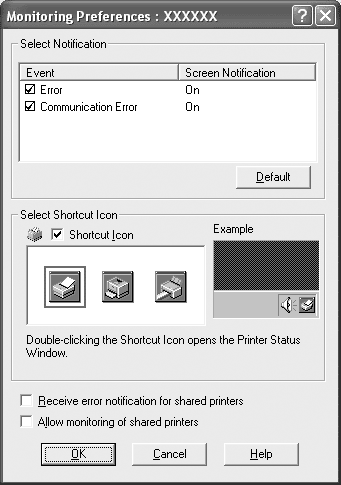
 |
Éstos son los ajustes disponibles:
|
|
Select Notification (Seleccione notificación)
|
Muestra el estado On/Off de la casilla de verificación de errores.
Seleccione esta casilla de verificación si desea que se muestre la notificación de error seleccionada.
|
|
Select Shortcut Icon (Seleccione icono)
|
El icono seleccionado aparecerá en la barra de tareas. En la ventana derecha, se muestra un ejemplo del ajuste. Si se hace clic en el icono, se puede acceder de manera directa al cuadro de diálogo Monitoring Preferences (Preferencias de Monitorización).
|
|
Receive error notification for shared printers (Recibir notificación de error para las impresoras compartidas)
|
Si está seleccionada esta casilla de verificación, se puede recibir una notificación de error en una impresora compartida.
|
|
Allow monitoring of shared printer (Permitir monitorización de la impresora compartida)
|
Cuando está seleccionada esta casilla de verificación, se puede supervisar una impresora compartida desde otros PC.
Nota:
Debe iniciar sesión en Windows como Administrador. |
 Nota:
Nota:|
Haga clic en el botón Default (Defecto) si desea recuperar todos los ajustes predeterminados.
|
Cómo acceder a EPSON Status Monitor 3
Para acceder a EPSON Status Monitor 3, siga uno de estos procedimientos:
Haga doble clic doble clic en el icono de acceso directo con forma de impresora de la barra de tareas. Si desea agregar un icono de acceso directo a la barra de tareas, vaya al menú Utility (Utilidades) y siga las instrucciones.
Abra el menú Utility (Utilidades) y haga clic en el icono de EPSON Status Monitor 3. Para saber cómo se abre el menú Utilidades consulte Con el controlador de impresora.
Cuando se accede a EPSON Status Monitor 3 de la forma descrita más arriba, aparece el siguiente cuadro de diálogo de estado de la impresora.
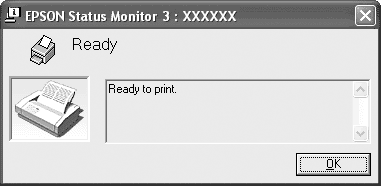
En esta ventana, puede ver información sobre el estado de la impresora.
 Nota:
Nota:|
Tal vez no sea posible recuperar el estado de la impresora durante la impresión. En esta situación, haga clic en el botón EPSON Status Monitor3 de la pestaña Utility (Utilidades) y utilice la impresora con la ventana de estado abierta.
|
Instalación de EPSON Status Monitor 3
Siga estos pasos para instalar EPSON Status Monitor 3:
 |
Compruebe que la impresora esté apagada y que Windows se esté ejecutando en el ordenador.
|
 |
Inserte el CD-ROM del software de impresora en la unidad de CD-ROM.
|
 Nota:
Nota:|
Si aparece la ventana de selección de idioma, elija su país.
Si no aparece automáticamente la pantalla del EPSON Installation Program (Programa de instalación de EPSON), haga doble clic en el icono Mi PC, haga clic con el botón derecho en el icono del CD‑ROM y, a continuación, en la opción ABRIR del menú que aparece y, por último, haga doble clic en Epsetup.exe.
|
 |
Haga clic en Continue (Continuar). Cuando aparezca la pantalla del acuerdo de licencia de software, lea el mensaje y, si está de acuerdo, haga clic en Agree (Aceptar).
|
 |
Haga clic en Custom Install (Personalizada).
|
 |
Haga clic en el botón EPSON Status Monitor 3.
|
 |
En el cuadro de diálogo que aparece, compruebe que esté seleccionada su impresora y haga clic en OK (Aceptar). Después, siga las instrucciones que aparezcan en la pantalla.
|
 |
Cuando haya terminado la instalación, haga clic en OK (Aceptar).
|
